YouTubeでアニメ無料動画を視聴する
アニメ
YouTubeでアニメを何倍にも楽しむ
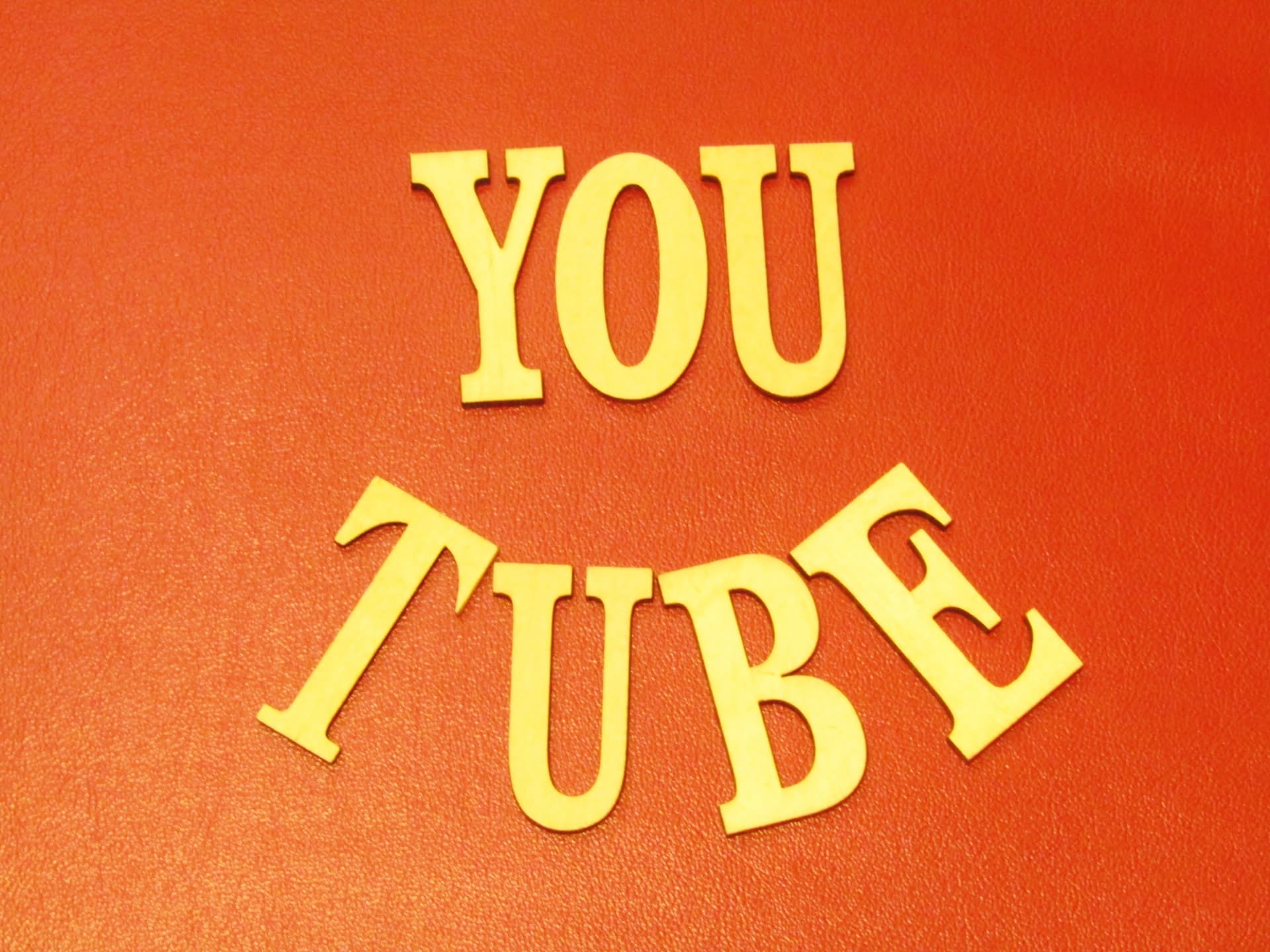
YouTubeでは世界中の人がアップロードした動画を見られるのが魅力ですが、近年ではアニメやドラマの映像が多数見られるようになっています。特にアニメの無料動画サイトでは、アニメ声優、アニメ主題歌、五十音順のアニメリスト、特定の人気アニメの特集など、様々な工夫を凝らしたものが存在します。こういったサイトではアニメの無料動画と共に掲示板を設けているところもあり、他の視聴者と意見交換ができる楽しみもあります。
YouTubeにアップロードされた動画であれば、アプリやソフトなどでダウンロードできる場合もあります。ただし、アニメ番組をそのままアップロードした動画などの場合、制作者が許可したものであれば良いのですが、そうでない場合は著作権法に違反した違法動画ということになります。違法動画を故意にダウンロードすればやはり違法となってしまいますので、注意が必要です(2年以下の懲役、又は200万円以下の罰金、あるいはその両方。ただし、視聴しただけであれば違法ではありません)。

実際には、違法アップロードされた動画には削除依頼が出されることがほとんどなので、しばらく経てば見ることはできなくなります。しかし、海外のサーバーには動画が残っていることもあるようです。
とは言え、無料でアニメを見るために様々なワードで検索し、怪しい広告にイライラしながら、わざわざ違法アップロードされた動画を見るというのは、いかにも非効率的です。途中で詐欺サイトやウイルス、マルウェアなどを掴まされる可能性もあります。そんな危険を冒すぐらいなら、低価格の動画配信サービスを選択した方が良いでしょう。例えばバンダイチャンネルは多数の最新アニメから懐かしのアニメまで見られますし、dアニメストアでは31日間の無料期間も設けています。いずれも低価格で視聴できますので、大量のアニメ本編を見たいのであれば動画配信サービスを活用するのがオススメです。

では、YouTubeでアニメを見るのは時代遅れなのかと言えば、そうでもありません。例えば、YouTubeでは新作アニメのPV(プロモーションビデオ)が制作者からアップされています。PVは作品の魅力を伝えるために工夫が凝らされた動画ですから、見応えがあります。また、テレビCMなどとは異なるバージョンがアップされることもあります。さらに、本編を盛り上げるために別にミニドラマが作成され、アップされることもあります。
他にも個人のチャンネルでは、アニメソングにオリジナルの画像を乗せて配信しているものや、難解なストーリーの作品をスタイリッシュな動画を自作して解説しているものもあります。なかには驚くほどのクオリティを誇るものや、奇想天外なアイデアで笑わせてくれるものも。YouTubeはアニメファンにとって、アニメの面白さを何倍にも高めてくれる宝箱のようなものと言えるでしょう。
動画ダウンロード専用ブラウザのCraving Explorerを活用する

YouTubeでお気に入りのアニメがあったら手元にダウンロードをしておくといつでも繰り返し視聴ができます。そんな時に便利なのがCraving Explorerです。Craving Explorerは月に1回程度バージョンアップを繰り返しており、YouTubeの仕様変更にも随時対応しています。まずは以下からダウンロードをしてお試しください。
ダウンロードをしたら「ダウンローダー」が出るのでクリックします。

Craving Explorerのインストール画面に入ります。

「使用許諾契約書の同意」画面が出ますので、「同意」して次へ進みます。

「標準のインストール」を選び次へ進みます。

「インストール」ボタンを押します。

「Craving Explorerの起動」にチェックを入れて完了します。

デスクトップ上に「Craving Explorer」のアイコンが表示されます。こちらをクリックして起動しましょう。

このようにインストールは簡単にできます。
Craving Explorerの使い方
Craving Explorerの使い方はこちらにもございます。
Craving Explorerをクリックして起動します。検索ボックスにキーワードを入れて検索します(ここではYouTubeを選択)。

ツールバーの「ダウンロード」ボタンをクリックします。例えば「動画を保存→変換無しで保存」を選択します。

ダウンロードした動画は画面下から再生ができます。

このように簡単にYouTubeで動画ダウンロードができます。